
¿Cómo hacer una copia de seguridad de iMessages en la PC fácilmente? [Las 3 mejores formas de mostrar]

- "¿Puedes transferir iMessages a la computadora?"
- "¿Cómo transfiero mensajes del iPhone a la computadora?"
- "¿Puedo hacer una copia de seguridad de iMessages?"
- "¿Cómo puedo leer los mensajes de texto de mi iPhone en mi computadora?"
...
¿Todavía eliminas iMessages de tu iPhone para liberar el almacenamiento y te preocupa si algunos de los iMessages que eliminaste son importantes? ¡Detente ya! Está ansioso por que lo hagas. En realidad, puedes guardar todos tus iMessages y liberar el almacenamiento de tu iPhone al mismo tiempo. Después de hacer una copia de seguridad de iMessages en la PC, puede eliminar sus mensajes de texto del iPhone y obtener el almacenamiento en su iPhone sin temor a perder estos iMessages esenciales.

Si no sabe cómo hacer una copia de seguridad de iMessages en la PC antes, le mostraré los 3 mejores métodos para que aprenda ahora.
Parte 1: La mejor manera de hacer una copia de seguridad de iMessages en la PC usando Coolmuster iOS Assistant
Parte 2: Transfiere mensajes de texto de iPhone a tu computadora a través de iTunes
Parte 3: Cómo guardar iMessages en la computadora con correo electrónico
En primer lugar, me gustaría recomendarte la mejor herramienta que uso con frecuencia para hacer una copia de seguridad de iMessages en la PC: Coolmuster iOS Assistant.
Como este programa puede obtener una vista previa y exportar fácilmente todo tipo de archivos desde iPhone a PC para realizar copias de seguridad con 1 clic, al igual que iMessages, contactos, fotos, videos, música, etc. Además, Coolmuster iOS Assistant es compatible con todas las generaciones de iPhone, iPad y iPod ampliamente, incluidos los últimos iPhone 14/13/12/11/XS Max / XS / XR / X / 8 Plus / 8/7 Plus / 7 / 6s Plus y más, por lo que no necesita preocuparse por la versión de su iPhone.
Sigue estos pasos, podrás sentir el encanto que tiene.
Consejos: Asegúrese de tener la última versión de iTunes en su computadora, o su iPhone no podrá ser detectado por iOS Asistente.
Paso 1: Inicie el programa y conecte el iPhone a la PC mediante un cable USB.
Después de instalar Coolmuster iOS Assistant, abra el programa, verá la interfaz en la pantalla de su computadora. Conecte su iPhone a la PC con un cable USB y recuerde presionar la opción "Confiar" en su iPhone y luego tocar "Continuar" en la PC para continuar con el programa.

Consejos: Si no puede ver la ventana emergente en su iPhone, debe ver la página de "¿Qué puedo hacer si mi iDevice no se conecta?"
Cuando su dispositivo se detecte con éxito, la interfaz será así y podrá comenzar a administrar su iPhone ahora.

Paso 2: Haz una copia de seguridad de iMessages en la PC con 1 clic.
Seleccione el botón "Mensajes" en su mano izquierda, mostrará todos los mensajes en su iPhone. Elija los iMessages que desea respaldar en la PC, toque la opción "Exportar" y haga clic en el tipo de archivo, como html, texto y csv, que necesita transferir.

Cuando finalice el proceso de transferencia, aparecerá una ventana emergente que le preguntará si desea abrir la carpeta de salida inmediatamente. De acuerdo con su elección, puede seleccionar "SÍ" o "NO" si lo necesita.
Video Tutorial:
No te puedes perder:
Cómo transferir libros del iPhone a la computadora
Cómo hacer una copia de seguridad y restaurar Android datos en la computadora (PC y Mac)
Usar iTunes para transferir mensajes de texto de iPhone a tu computadora es la segunda forma en que quiero decírtelo. Como usuario de Apple, tal vez iTunes esté familiarizado contigo. Podemos usar iTunes para realizar la transferencia de iMessages siguiendo los pasos a continuación.
Paso 1: Conecta tu iPhone a la PC e inicia iTunes.
Cuando su iPhone le pregunte si "Confía en esta computadora", recuerde tocar la opción "Confiar" en su iPhone. Asegúrese de que iTunes detecte su iPhone, aparecerá en el menú de la izquierda en la PC.
![]()
Paso 2: Haz una copia de seguridad de iMessages desde el iPhone a la PC.
Toque la opción "Resumen", haga clic en los botones "Esta computadora" y "Hacer copia de seguridad ahora" en el panel derecho. Solo espere un segundo, todos los mensajes de su iPhone serán respaldados en su PC.

Consejos: Si desea hacer una copia de seguridad de los mensajes personales con contraseña, debe elegir "Cifrar copia de seguridad del iPhone" detrás de la opción "Esta computadora" antes de hacer clic en el botón "Hacer copia de seguridad ahora" y puede establecer una contraseña para proteger sus iMessages personales.
También te puede interesar: Cómo hacer una copia de seguridad del iPhone con o sin iTunes
La última forma que le mostraré es usar el correo electrónico para guardar iMessages en la computadora. Estos son los pasos que desea saber.
Paso 1: Enciende la aplicación Mensajes y selecciona los mensajes de texto que deseas en 1 conversación.
Abra la aplicación "Mensajes" en su iPhone, toque la conversación que desea guardar y seleccione un mensaje tocando y manteniendo presionado. Elija el botón "Más..." y podrá seleccionar más mensajes marcando el mensaje.
Paso 2: Envía estos iMessages a tu correo electrónico.
Después de seleccionar, verá una flecha azul en la esquina inferior derecha. Haga clic en la flecha y toque la dirección de correo electrónico que desea enviar.
Paso 3: Inicie sesión en el correo electrónico que ha enviado y guarde los iMessages en la computadora.
Si terminas los pasos anteriores, tus iMessages se guardarán en tu PC.
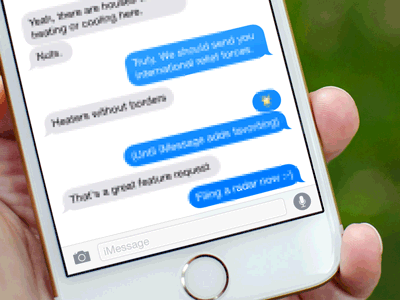
Puede sonar simple, pero debe repetir los mismos pasos muchas veces si desea guardar varios iMessages y no hay un remitente, un receptor y una marca de tiempo que pueda saber.
La conclusión:
Después de presentar estos tres métodos, si yo fuera usted, definitivamente elegiría Coolmuster iOS Assistant administrar mi iPhone porque es seguro y completo. Con este programa, Coolmuster iOS Assistant puede lidiar con todos los problemas relacionados con la transferencia, importación, horneado, etc. Además, puede actuar totalmente como un administrador de copias de seguridad de iTunes todo en uno, que le permite administrar / hacer copias de seguridad / restaurar / importar / eliminar archivos de copia de seguridad de iTunes para iPhone / iPad / iPod en la computadora con facilidad.
¿Por qué no aprender más al respecto y pasar a la acción? Sabes que lo quieres desde el fondo de tu corazón.
Es posible que también desee consultar estas publicaciones:
Restauración de copia de seguridad de iTunes: copia de seguridad y restauración con / sin iTunes
Cómo extraer contactos de iPhone de la copia de seguridad en Mac y Windows
¿Cómo arreglar los mensajes de texto / iMessages que no se envían en iOS dispositivo?
Restaurar contactos eliminados en iPhone
Cómo deshacer una restauración en iPhone
Soluciones completas sobre cómo hacer una copia de seguridad y restaurar el iPhone con / sin iTunes

 Transferencia iOS
Transferencia iOS
 ¿Cómo hacer una copia de seguridad de iMessages en la PC fácilmente? [Las 3 mejores formas de mostrar]
¿Cómo hacer una copia de seguridad de iMessages en la PC fácilmente? [Las 3 mejores formas de mostrar]





